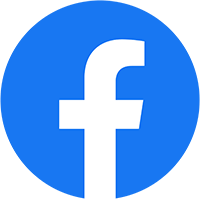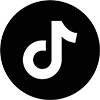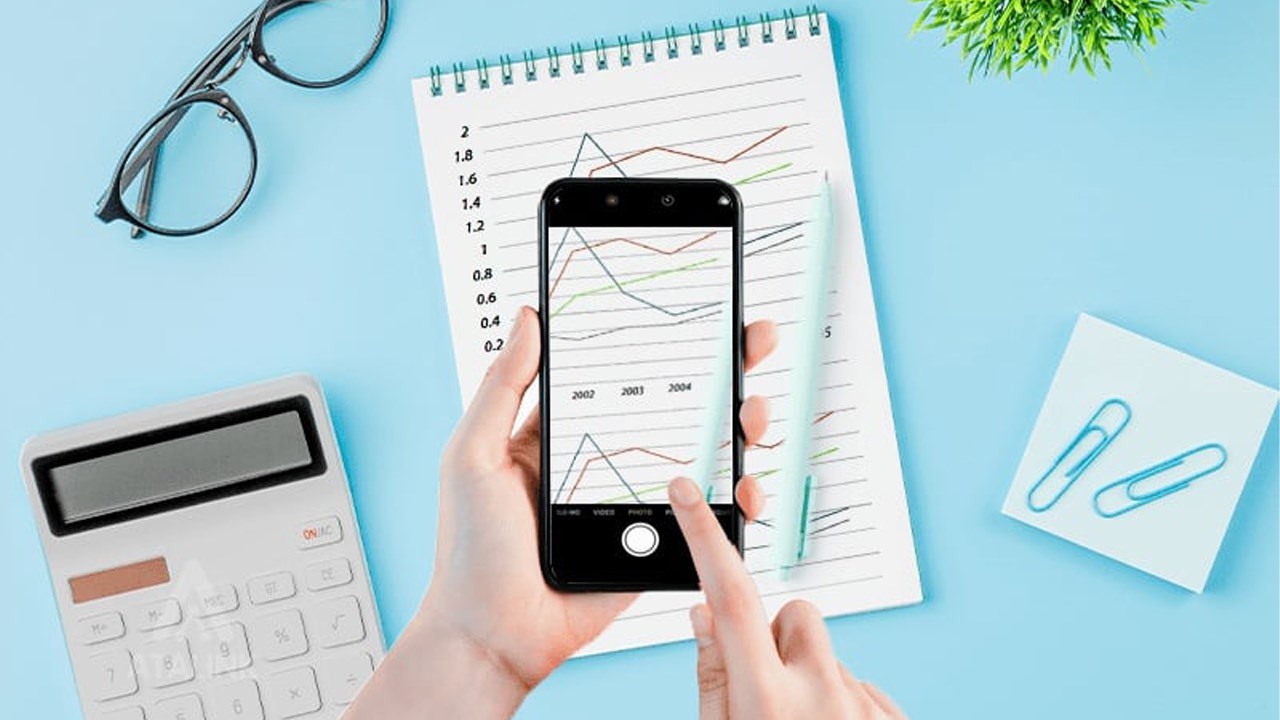
Scan là việc chuyển các dữ liệu trên các loại giấy tờ, tài liệu hay hình ảnh trên giấy thành dữ liệu, file lưu trữ trên máy tính, điện thoại. Hiện nay, Scan đã trở nên dễ dàng hơn nhiều bởi sự hỗ trợ của nhiều thiết bị khác nhau. Bài viết này mình sẽ chia sẻ 3 cách Scan trên iPhone đến với các bạn nha. Hứa hẹn sẽ mang đến cho các bạn thêm nhiều sự lựa chọn hay đó nhé.
1. Sử dụng ghi chú
Bạn truy cập vào ứng dụng Ghi chú trên iPhone > Khi vào viết ghi chú thì bạn chọn vào biểu tượng Camera > Chọn Quét tài liệu > Lúc này bạn đưa điện thoại vào quét là được nè. Quét xong hệ thống sẽ tự động lưu vào ghi chú nhé.
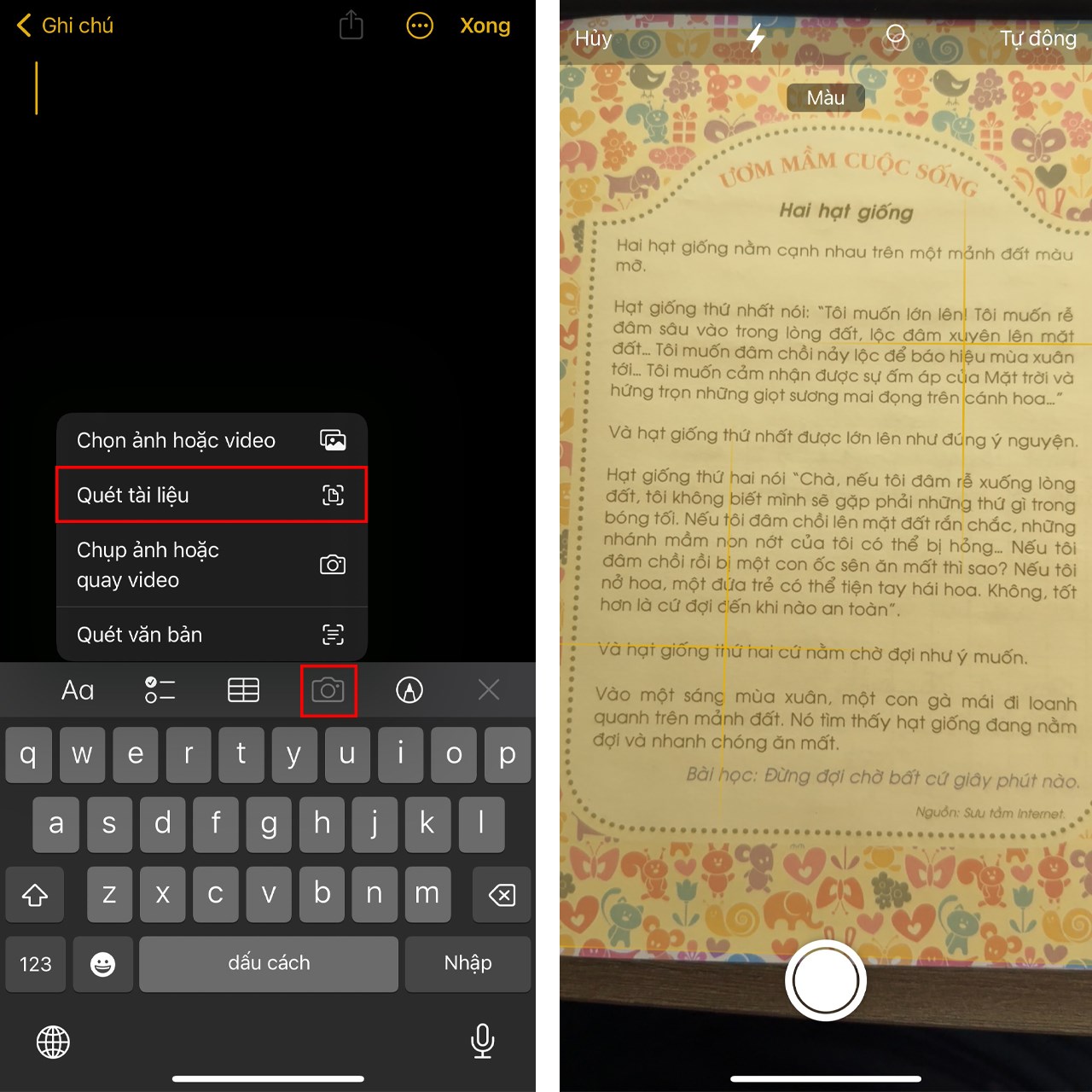
2. Sử dụng Tệp
Ứng dụng Tệp cũng có khả năng giúp bạn Scan tài liệu đó > Mở Tệp, ngay tại giao diện hiện ra chọn vào biểu tượng 3 chấm phía trên góc phải màn hình > Chọn Quét tài liệu, đưa Camera vào tài liệu để quét là xong.
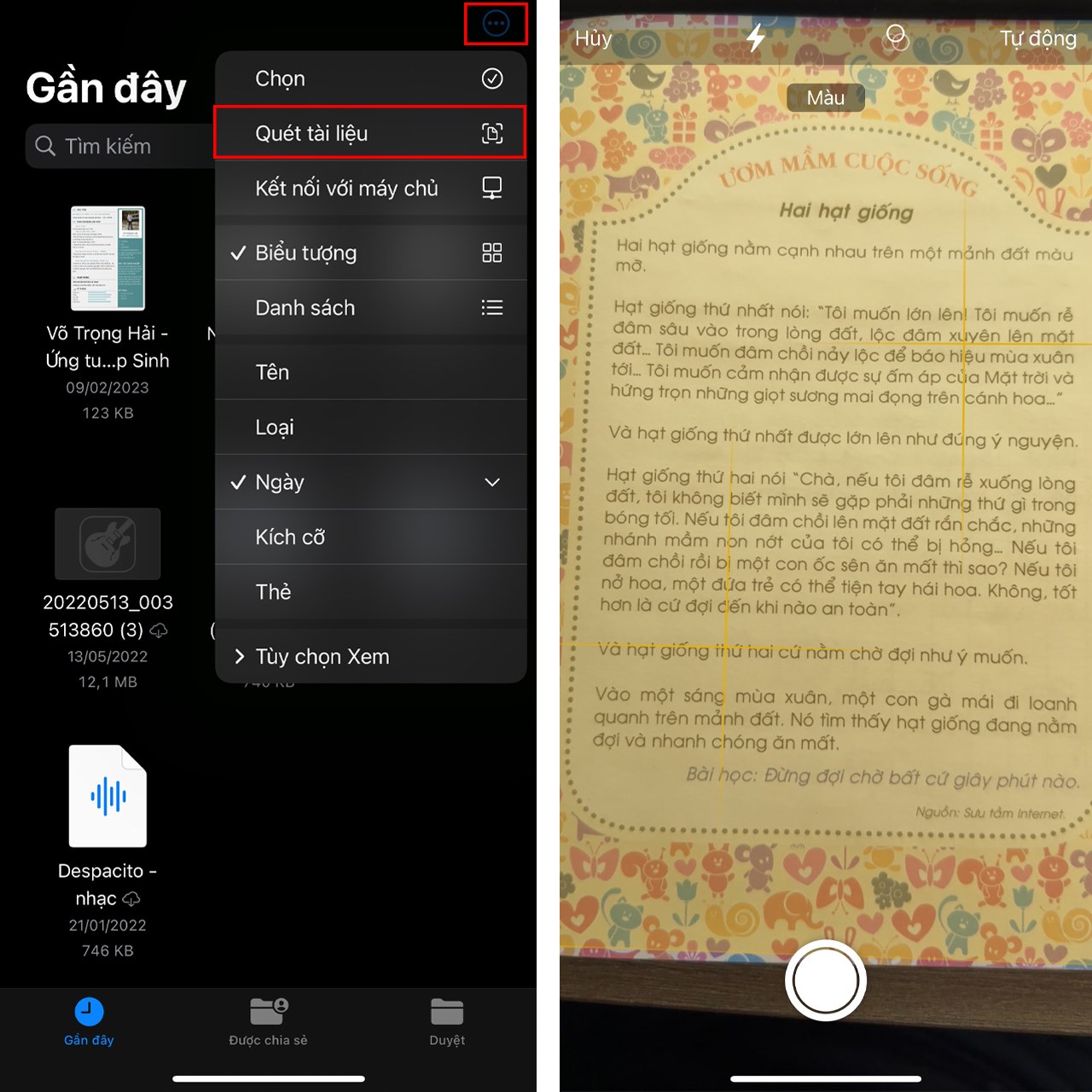
3. Sử dụng Camera
Apple đã rất tinh tế khi cho Camera của iPhone Scan được tài liệu, từ iOS 15 trở lên thì bạn đã có thể sử dụng tính năng live text để Scan tài liệu. Mở ứng dụng Camera đưa vào tài liệu cần Scan > Chọn biểu tượng live text ở phía dưới góc phải > Tại đây bạn có thể sao chép tài liệu hoặc tra cứu thoải mái luôn nha.
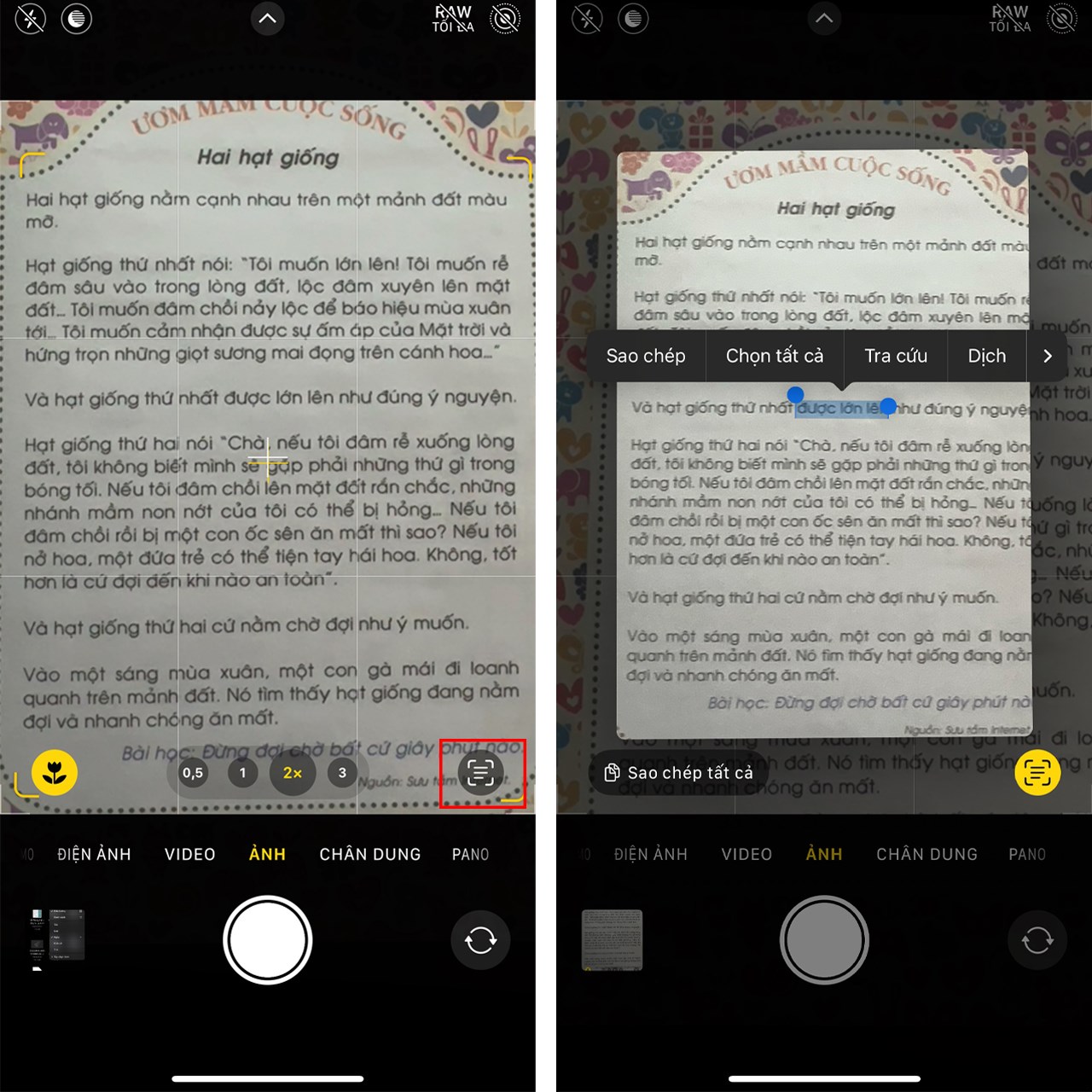
Như vậy, mình đã chia sẻ 3 cách Scan trên iPhone đến với mọi người. Hy vọng bài viết giúp ích được cho mọi người. Nếu thấy hay thì hãy chia sẻ bài viết và bình luận ở phía dưới để cùng nhau trao đổi nhiều hơn nhé.